win7如何关闭自动更新-win7关闭自动更新教程?
Win7是一个非常稳定的操作系统。许多朋友不想让它自动更新,但是系统有时会自动更新,这非常令人不快。事实上,自动更新功能可以关闭。让我们和边肖一起学习。
win7关闭自动更新教程
方法一:
1、首先右键“我的电脑”,打开“属性”界面。
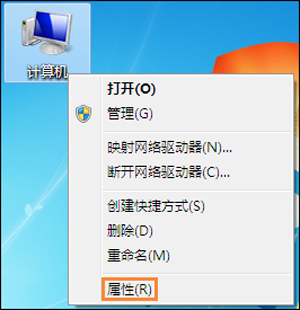
2、在界面的左下角找到“windows update”。
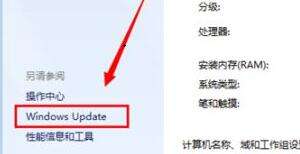
3、再点击左上角的“更改设置”。
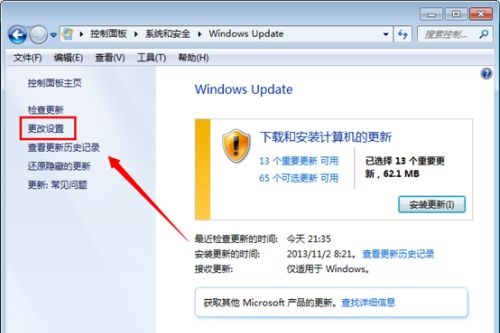
4、将如图所示位置设置为“从不检查更新”。
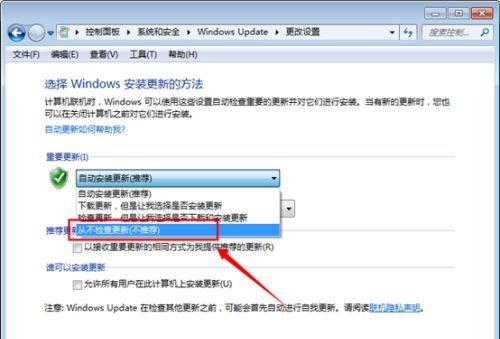
方法二:
1、按下键盘“win+r”,然后输入“services.mcs”。
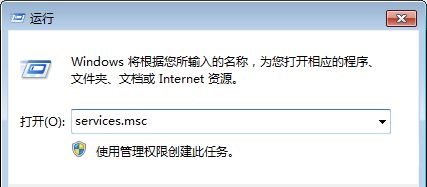
2、找到“windows update”右键选择“停止”即可。
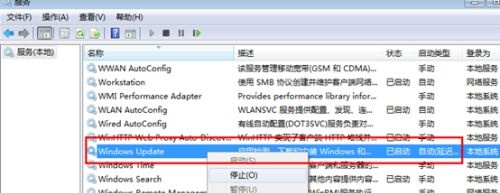
方法三:
因为win7早在2020年初就已经停止了官方更新,所以我们还可以通过重装最新系统的方式解决自动更新的问题。
这是雨林木风win7系统中最受好评的系统,在原版win7系统基础上集成了更多实用的功能和硬件驱动,能够顺应最新时代的使用。
同时,它还对系统进行了全方位的升级和优化,能够给用户提供更舒适的交互体验和更加快速流畅的使用体验。

1、下载完成之后,只要找到文件位置,装载该文件。
2、然后运行“一键安装系统”程序,然后就可以等待完成一键装机了,非常方便。
3、如果出现红色弹窗提示,选择“确定”或者“继续”即可。

以上就是win7关闭自动更新教程了。由于win7已经停止了更新服务,所有如果使用的是最新系统是不会有自动更新提示的,建议安装本站提供的win7系统,都是最新的而且运行稳定。






